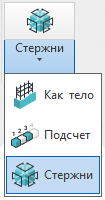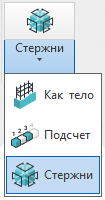Стержни
Плагин позволяет преобразовывать линии модели в стержни.
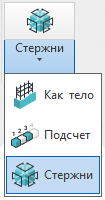
Кнопка плагина
Постройте линиями модели контуры будущих арматурных стержней. Контур каждого стержня должен быть неразрывным, то
есть для одного стержня – один отрезок.
⚠️ Контур каждой линии должен быть строго в пределах основы, которую вы армируете. Если при
завершении
процесса вы получили предупреждение «Арматура располагается полностью вне основы» — это серьезная ошибка,
стержни нужно удалить и сделать работу заново.
⚠️ Обращайте внимание, в какой плоскости вы чертите линию. Траектория арматурного стержня (то есть
его
2D представление) или середина 3D тела арматурного стержня впоследствии окажутся в этой плоскости. Если сразу
задать верно положение плоскости, можно избежать операций перемещения стержней.
После нажатия на иконку приложения появится следующее окно:

Окно выбора семейства
- Блок выбора семейства список типоразмеров арматурных стержней, созданных в проекте. На этом этапе
нужно выбрать подходящий тип;
- Функция удаления линий после создания при значении «да» после создания арматурных стержней инструмент
удаляет графические примитивы, по контуру которых создавались стержни;
- Применить/Отмена.
⚠️ Не отключайте свойство "Функция удаления линий после создания", удалять линии вручную – лишняя
трата
времени.
При нажатии на кнопку «Применить» будет предложено:
- Выбрать линии для создания (функция работает только с линиями модели, и не работает с линиями аннотации. Но
если вы ошиблись, выделите линии аннотации и воспользуйтесь функцией «преобразовать линии»). Допустимо
выбирать как прямые линии, так и дуги. Фильтр выбора настроен на выбор линий, можно выделять областью, не
боясь зацепить другие другие элементы.
- Нажать «готово» в левом верхнем углу.
- Выбрать основу для создания элементов. Еще раз обратите внимание, не появилась ли ошибка «Арматура
располагается полностью вне основы». При появлении ошибки – найдите некорректные стержни, удалите их и
повторите с пункта 1.
После завершения вышеуказанных операций произойдет работа по созданию стержней, откроется окно статистики и
назначения параметров, созданных элементам (см. Рисунок 3).

Окно статистики и введения параметров
- Список созданных элементов список ElementId созданных элементов;
- Статистика количество добавленных и не добавленных элементов. При возникновении ситуации отсутствия
формы
для создания элемент не будет добавлен, линия, использованная для попытки создания такого элемента, удалена
не будет;
- Марка конструкции позволяет добавлять значения параметра «Марка конструкции» при наличии
этих параметров в проекте у создаваемых элементов;
- Видимость элементов позволяет добавлять значения параметра «Видимость» при наличии
этих параметров в проекте у создаваемых элементов;
- Применить/Отмена применение или отмена операции.

Пример работы плагина